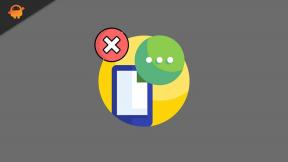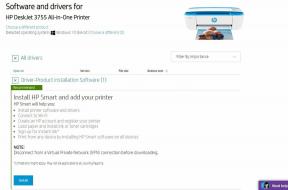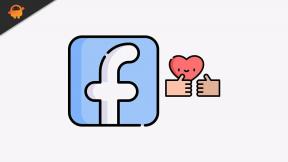Как установить и запустить Photoshop на Chromebook
Другое полезное руководство / / August 04, 2021
Рекламные объявления
Adobe Photoshop до сих пор является стандартным инструментом редактирования для Windows и macOS. Он считается лучшим программным обеспечением для редактирования растровой графики и даже всего цифрового искусства. Photoshop - это высокопроизводительное программное обеспечение, поэтому нагрузка на систему чрезвычайно высока. Вот где возникают проблемы у пользователей Chromebook. Из-за высокой потребности Photoshop в мощности Chromebook пока никогда не сможет выдержать создаваемое им напряжение.
В дополнение к этому Chromebook также не может обрабатывать файлы .exe, а это означает, что полноценная версия Adobe Photoshop просто не будет работать на Chromebook. Однако мощности Chromebook достаточно для более легких братьев и сестер Adobe Photoshop, таких как Photoshop Express, Photoshop Mix, Photoshop Fix и т. Д. Итак, всем, кто хочет установить и запустить это программное обеспечение на Chromebook, поможет наше руководство по установке и запуску Photoshop на Chromebook.
Как установить и запустить Photoshop на Chromebook
- Для начала откройте Приложения на своей ОС Chromebook.
- Оттуда зайдите в Google Play Store

- В строке поиска введите Фотошоп и ищи это
- Это даст вам список всех приложений Adobe, которые легче, чем полноценный Abode Photoshop. Некоторые примеры: Photoshop Express, Photoshop Mix, Photoshop Fix и т. Д. Из списка вы можете выбрать для загрузки любую программу Adobe, которую хотите.
- Двигаясь дальше, просто выберите желаемую программу и Установить Это

- Наконец, чтобы запустить их, просто откройте Приложения, и вы найдете там установленные программы Photoshop. Просто нажмите на нее, и она откроет программу.
Поскольку Chromebook не является устройством, которое может эффективно содержать фактический Adobe Photoshop, установка и использование более легких версий Photoshop, отличных от настольных, - наш единственный выбор. Однако до тех пор, пока Chromebook не внесет серьезных изменений в этот вопрос, клиентов Adobe в Play Store будет достаточно. Тем не менее, мы надеемся, что чтение приведенного выше руководства принесло вам ценную информацию и помощь. Пожалуйста, дайте нам знать, оставив комментарий ниже, если у вас возникнут дополнительные вопросы по этому поводу.
Также ознакомьтесь с нашими Советы и хитрости iPhone, Советы и хитрости для ПК, и Советы и хитрости для Android если у вас есть вопросы или вам нужна помощь. Спасибо!
Рекламные объявления
Я Аман, пишу более 3 лет на самые разные темы. Для меня большая честь иметь возможность быть частью getdroidtips.com, и я благодарен за возможность внести свой вклад в такое замечательное сообщество. Я родился в Индии, путешествую и работаю удаленно.